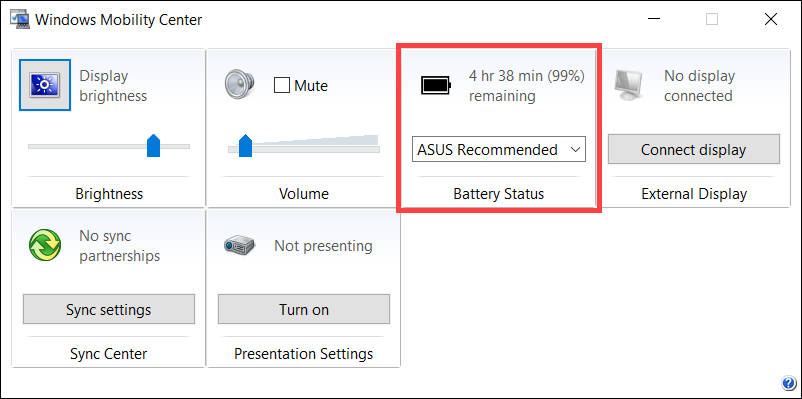Topik Relatif
- Pemecahan Masalah - Baterai Perangkat tidak menyuplai daya/mengisi daya, Baterai tidak terisi penuh, Tidak dapat dihidupkan melalui baterai
- Spesifikasi Baterai dan Adaptor Daya (Pengisi Daya) dan Penggunaan yang Direkomendasikan
- [Notebook] Pusat Informasi Baterai ASUS
- Pemecahan Masalah - Pengisian Lambat / Baterai Terkuras saat Dicolokkan
- [Windows 11/10] Pemecahan Masalah - Daya Baterai Pendek (Baterai Cepat Terkuras)
[Windows 11/10] Waktu Penggunaan Baterai yang Tersisa
Produk yang Berlaku: Notebook, Gaming Handheld
Sisa waktu penggunaan baterai adalah faktor penting yang mempengaruhi efisiensi kerja dan pengalaman pengguna. Memahami cara memeriksa sisa waktu baterai di sistem Windows dan mengambil langkah-langkah untuk mengoptimalkan penggunaan baterai dapat secara efektif memperpanjang umur baterai, memastikan daya yang cukup saat dibutuhkan.
Windows memperkirakan sisa waktu baterai berdasarkan laju konsumsi daya saat ini. Waktu penggunaan baterai yang ditampilkan mewakili perkiraan waktu penggunaan yang tersisa jika baterai terus digunakan pada laju saat ini. Sebagai contoh, ketika perangkat sedang memutar video, sisa waktu penggunaan akan berkurang; ketika pemutaran video berhenti, sisa waktu penggunaan akan meningkat.
Catatan: Untuk tips memperpanjang umur baterai, silakan merujuk ke artikel ini tentang Cara mengatasi waktu penggunaan baterai yang pendek.
Catatan: Baterai itu sendiri adalah barang habis pakai, dan baterai lithium-ion secara alami akan menurun seiring waktu karena reaksi kimia yang terus-menerus. Oleh karena itu, adalah normal untuk mengalami penurunan bertahap dalam waktu penggunaan baterai yang diharapkan. Pelajari lebih lanjut di Pusat Informasi Baterai ASUS.
Bagaimana Memeriksa Sisa Waktu Penggunaan Baterai
Silakan ikuti instruksi yang sesuai dengan versi sistem operasi Windows perangkat Anda saat ini:
Sistem Operasi Windows 11
Metode 1: Periksa Status Baterai di Taskbar
Arahkan kursor ke ikon baterai di sudut kanan bawah desktop untuk melihat persentase baterai saat ini dan perkiraan waktu yang tersisa.
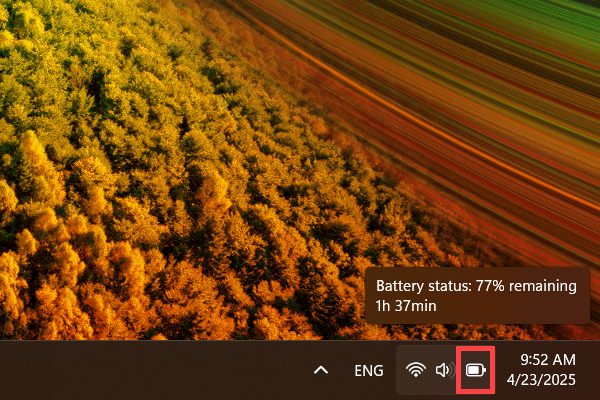
Metode 2: Periksa Status Baterai di Pengaturan Windows
- Klik ikon [Start]
 di taskbar①, lalu klik [Settings]
di taskbar①, lalu klik [Settings] ②.
②. 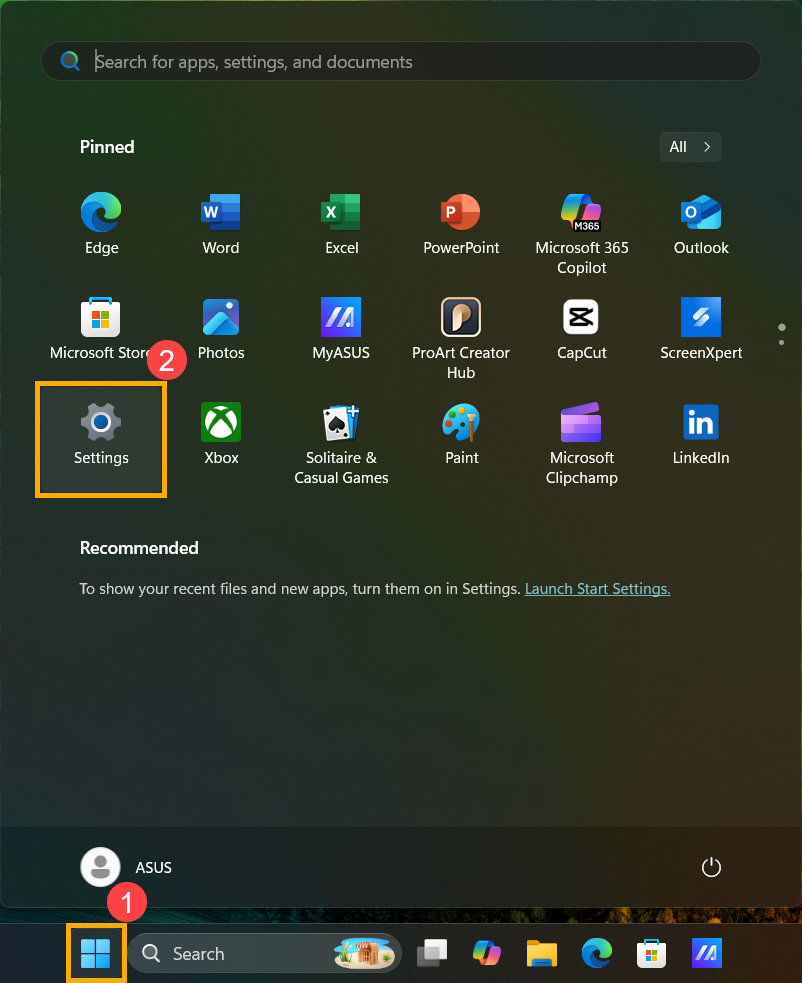
- Di Pengaturan Windows, klik [System]③, lalu klik [Power & battery]④.

- Dalam pengaturan Daya & baterai, Anda dapat melihat persentase baterai dan perkiraan waktu yang tersisa.
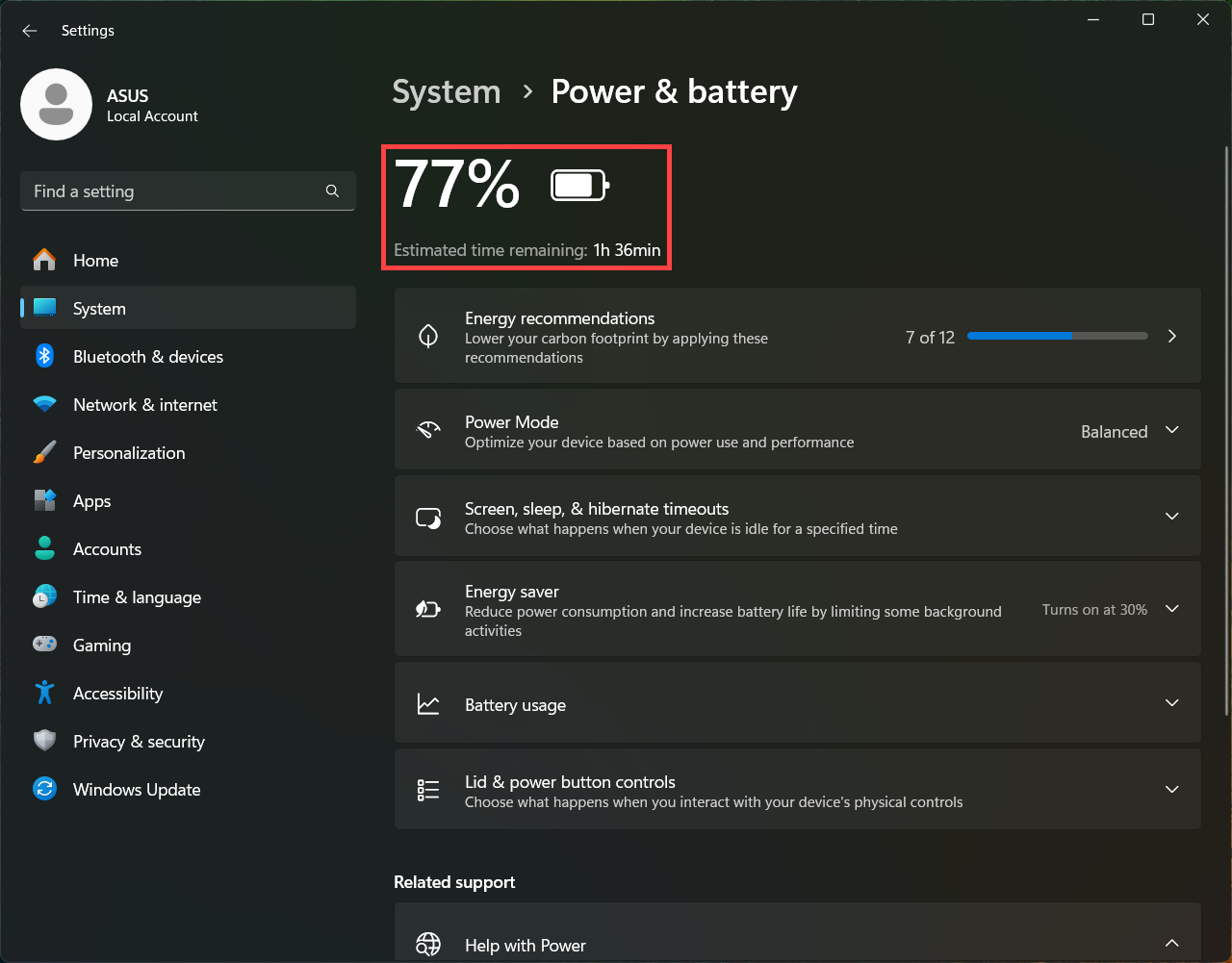
Sistem Operasi Windows 10
Metode 1: Periksa Status Baterai di Taskbar
Arahkan kursor ke ikon baterai di sudut kanan bawah desktop untuk melihat persentase baterai saat ini dan perkiraan waktu yang tersisa.
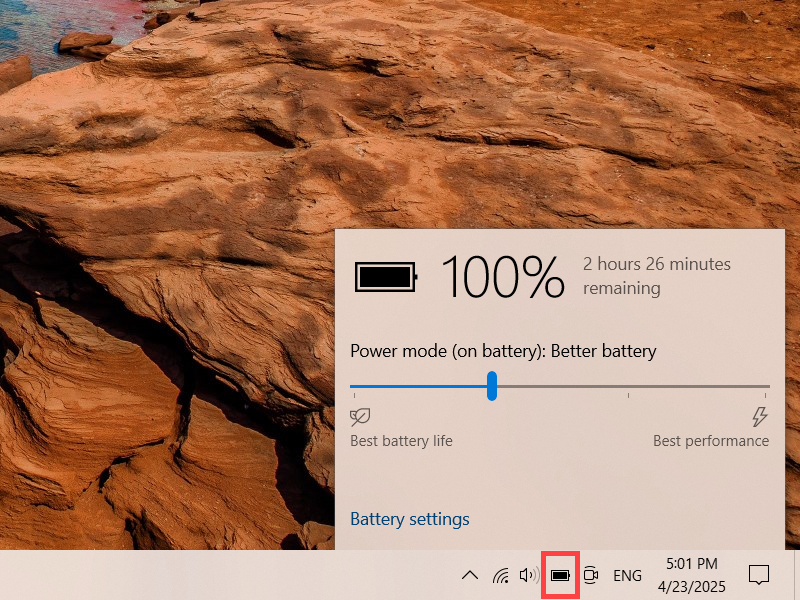
Metode 2: Periksa Status Baterai di Windows Mobility Center
- Ketik [Control Panel] di bilah pencarian Windows①, lalu klik [Open]②.
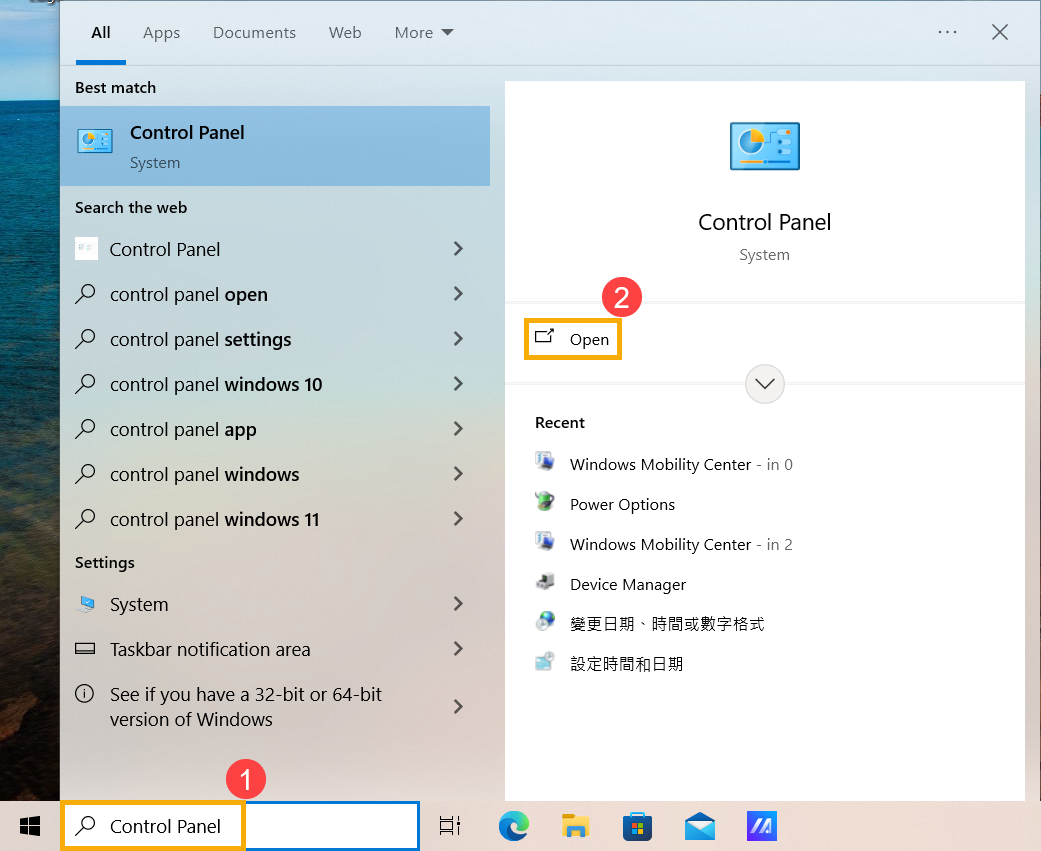
- Di Panel Kontrol, klik [Perangkat Keras dan Suara]③.
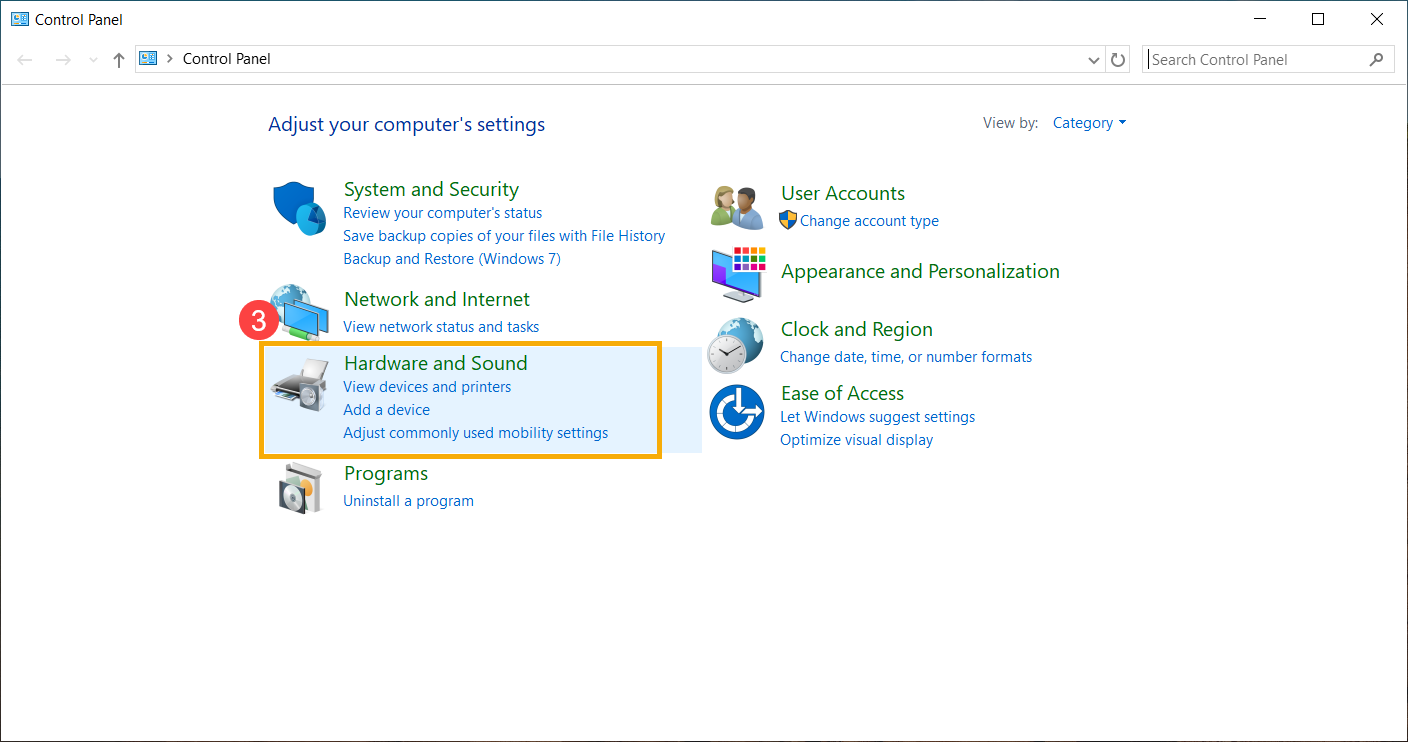
- Di pengaturan Perangkat Keras dan Suara, klik [Windows Mobility Center]④.
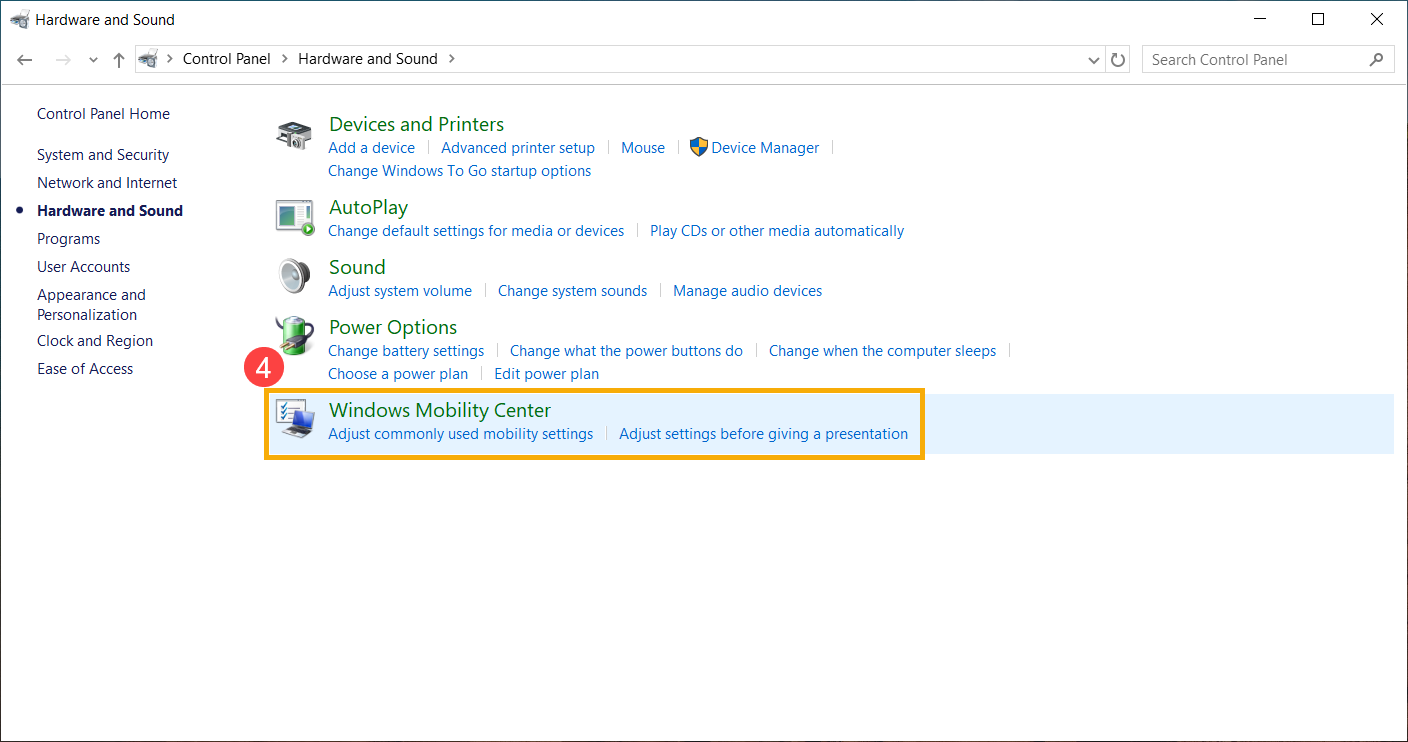
- Di Windows Mobility Center, Anda dapat melihat persentase baterai saat ini dan perkiraan waktu tersisa.